Gruppieren Sie Formen, Bilder oder andere Objekte in Word
Sie können Formen, Bilder oder andere Objekte gruppieren. Durch Gruppieren können Sie mehrere Formen oder Objekte drehen, spiegeln, verschieben oder in der Größe ändern, als wären sie eine einzelne Form oder ein einzelnes Objekt.
Gruppieren Sie Formen, Bilder oder andere Objekte
Halten Sie STRG gedrückt und wählen Sie Formen, Bilder oder andere Objekte zum Gruppieren aus.
Die Option Zeilenumbruch für jedes Objekt darf nicht In Linie mit Text sein . Weitere Informationen finden Sie unter Zeilenumbruch .
Führen Sie einen der folgenden Schritte aus:
Gehen Sie zu Bildformat oder Bildtools Format > Gruppieren > Gruppieren .
Gehen Sie zu Formformat oder Zeichentools Format > Gruppieren > Gruppieren .
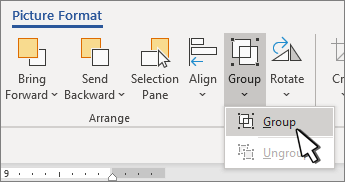
Um weiterhin mit einem einzelnen Element in der Gruppe zu arbeiten, wählen Sie die Gruppe und dann das Element aus.
Die Gruppieren- Schaltfläche ist für zwei oder mehr ausgewählte Objekte aktiviert.
Gruppieren Sie Formen, Bilder oder Objekte
Halten Sie STRG gedrückt, während Sie die Formen, Bilder oder Objekte auswählen, die Sie gruppieren möchten.
Die Option Zeilenumbruch für jedes Objekt darf nicht In Linie mit Text sein . Weitere Informationen finden Sie unter Zeilenumbruch .
Wechseln Sie zu Zeichentools oder Bildtools , wählen Sie auf der Registerkarte Format in der Gruppe Anordnen die Option Gruppieren aus
 , und wählen Sie dann Gruppe aus.
, und wählen Sie dann Gruppe aus. 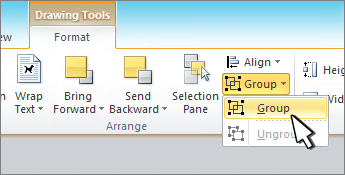
Um mit einem einzelnen Element in der Gruppe zu arbeiten, wählen Sie die Gruppe und dann das Element aus.
Gruppieren Sie Formen, Bilder oder andere Objekte
Halten Sie die Befehlstaste gedrückt, während Sie die zu gruppierenden Formen, Bilder oder anderen Objekte auswählen.
Die Option Zeilenumbruch für jedes Objekt darf nicht In Linie mit Text sein . Weitere Informationen finden Sie unter Zeilenumbruch .
Wechseln Sie zu Formformat oder Bildformat und wählen Sie dann Gruppieren aus
 > Gruppe .
> Gruppe .Wenn Gruppe
 auf dem Menüband nicht sichtbar ist, wählen Sie Anordnen aus, um es anzuzeigen.
auf dem Menüband nicht sichtbar ist, wählen Sie Anordnen aus, um es anzuzeigen.
Um mit einem einzelnen Element in der Gruppe zu arbeiten, wählen Sie die Gruppe und dann das Element aus.
Wenn die Schaltfläche Gruppieren nicht verfügbar ist, vergewissern Sie sich, dass Sie mehr als ein Objekt ausgewählt haben.
Siehe auch
Weitere Informationen zum Auswählen von Formen oder Bildern finden Sie unter Auswählen einer Form oder eines anderen Objekts in Word .
SVG-Symbole müssen vor dem Gruppieren in Formen konvertiert werden. Weitere Informationen finden Sie unter Konvertieren eines SVG-Bilds in eine Office-Form .
No comments:
Post a Comment